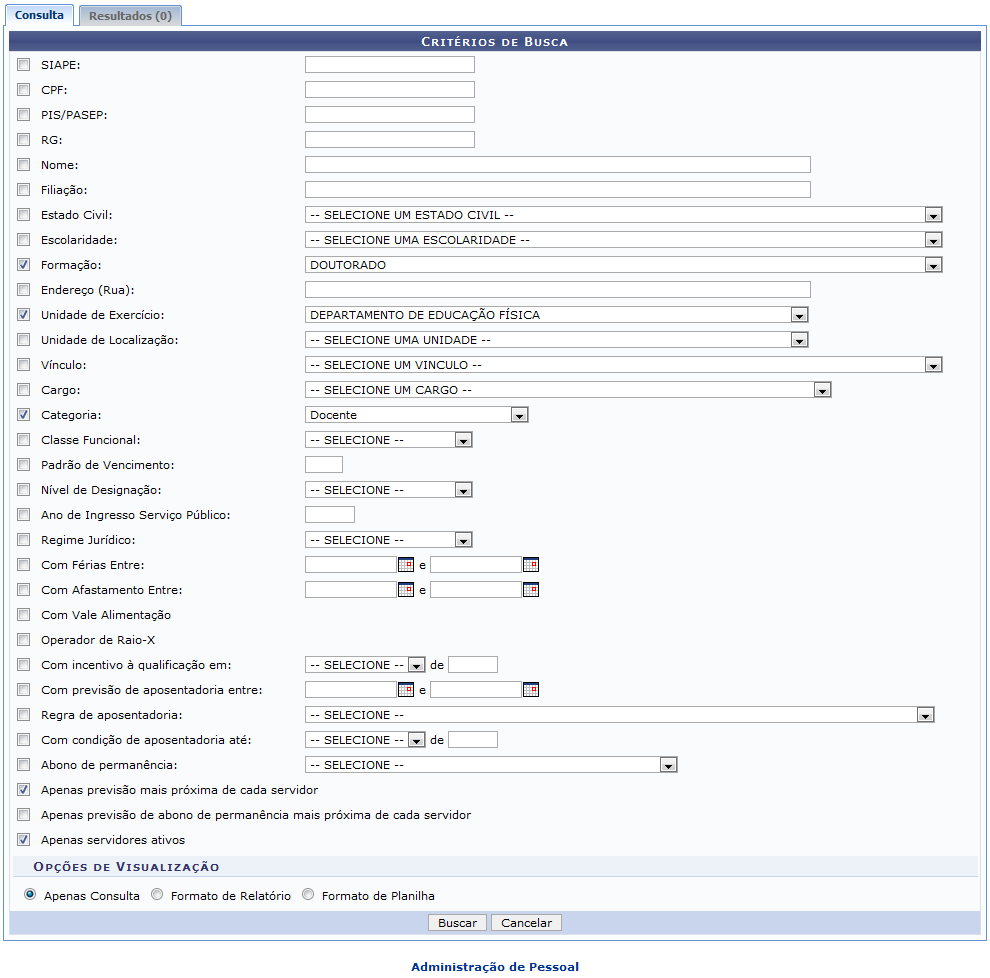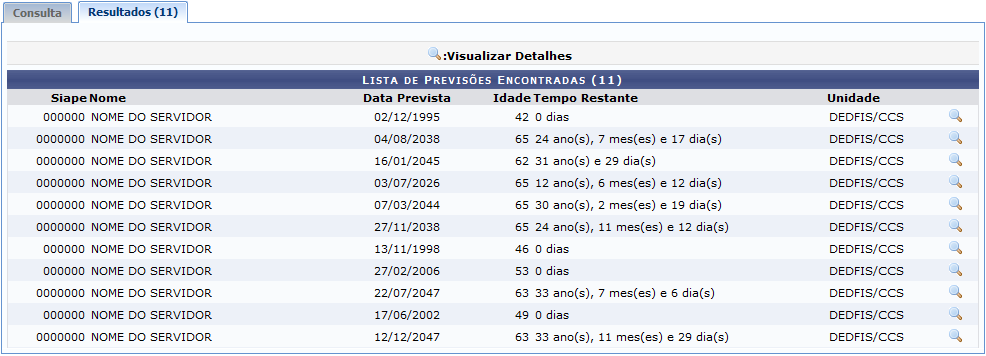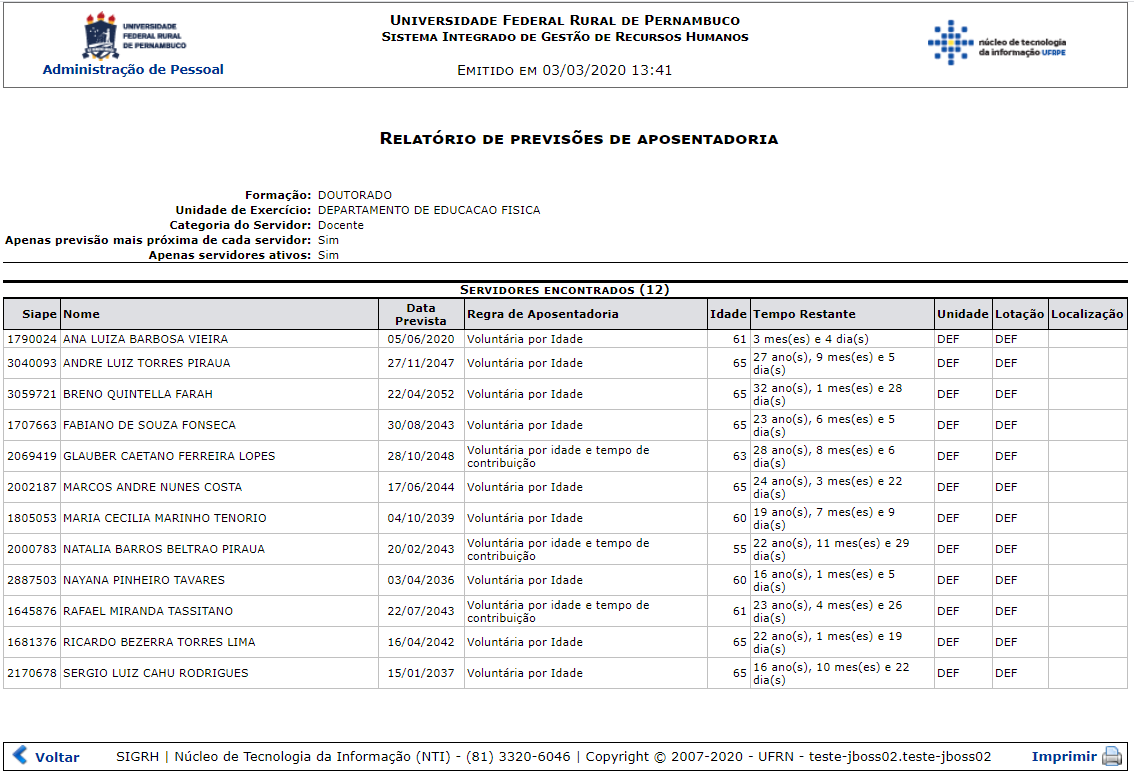Ferramentas do usuário
Consulta de Previsões de Aposentadoria
| Sistema | SIGRH |
| Módulo | Administração de Pessoal, Aposentadoria, Portal da Auditoria |
| Usuários | Funcionários da Administração de Pessoal e Auditoria |
| Perfil | Administrador DAP, Gestor DAP, Gestor Aposentadoria e Auditor |
| Última Atualização | Março de 2020 |
Esta funcionalidade permite que o usuário consulte as previsões de aposentadoria dos servidores da Instituição. Com esta previsão, será possível visualizar a data em que um servidor poderá se aposentar.
Para realizar essa operação, existem os seguintes caminhos:
- SIGRH → Módulos → Administração de Pessoal → Aposentadoria → Aposentadoria → Previsões de Aposentadoria → Consultar. (Perfis Administrador DAP e Gestor DAP).
- SIGRH → Módulos → Aposentadoria → Aposentadoria → Aposentadoria → Consulta de Previsões de Aposentadoria. (Perfil Gestor Aposentadoria)
- SIGRH → Módulos → Portal da Auditoria → Aposentadoria → Aposentadoria → Consulta de Previsões de Aposentadoria (Perfil Auditor).
A seguinte tela será exibida:
Caso queira desistir da operação, clique em Cancelar e confirme a operação na caixa de diálogo que será gerada posteriormente. Esta opção será válida sempre que for apresentada.
Se desejar retornar para a página inicial do módulo, clique em Administração de Pessoal, Aposentadoria ou Menu Auditoria, de acordo com o módulo que estiver acessando. Esta opção será válida sempre que for apresentada.
Para prosseguir com a ação, o usuário deverá informar os seguintes dados, combinando-os para refinar a busca:
- SIAPE: Informe o número SIAPE do servidor desejado;
- CPF: Informe o número do CPF do servidor;
- PIS/PASEP: Informe o número do PIS/PASEP do servidor;
- RG: Forneça o número do RG do servidor;
- Nome: Informe o nome do servidor;
- Filiação: Preencha o campo especificado com o nome da mãe ou do pai do servidor;
- Estado Civil: Selecione o estado civil do servidor dentre as opções listadas;
- Escolaridade: Selecione a escolaridade desejada dentre as opções listadas;
- Formação: Selecione a formação desejada dentre as opções listadas pelo sistema;
- Endereço (Rua): Informe o nome da rua do servidor desejado;
- Unidade de Exercício: Selecione a unidade de exercício dentre as opções listadas;
- Unidade de Localização: Selecione a unidade de localização do servidor dentre as opções listadas pelo sistema;
- Vínculo: Selecione a situação de vínculo do servidor dentre as opções listadas;
- Cargo: Selecione o cargo desejado dentre as opções listadas;
- Categoria: Selecione a categoria de acordo com o Cargo selecionado anteriormente;
- Classe Funcional: Selecione a classe funcional dentre as opções que serão listadas de acordo com a Categoria selecionada anteriormente;
- Padrão de Vencimento: Informe o padrão de vencimento relacionada à Classe Funcional do servidor. Este campo só estará ativo caso o usuário selecione dentre as opções Docente, Médico Residente ou Não especificado no campo anterior;
- Nível de Designação: Selecione o nível de designação dentre as opções listadas. Este campo só estará ativo caso o usuário selecione dentre as opções Docente, Médico Residente ou Não especificado no campo Categoria;
- Ano de Ingresso Serviço Público: Informe o ano que o servidor ingressou no serviço público;
- Regime Jurídico: Selecione o regime jurídico desejado dentre as opções fornecidas;
- Com Férias Entre: Informe o período de férias;
- Com Afastamento Entre: Informe o período de afastamento;
- Com Vale Alimentação: Selecione esta opção caso queira considerar os servidores que possuam vale alimentação;
- Operador de Raio-X: Selecione esta opção caso queira considerar os servidores que são operadores de raio-x;
- Com incentivo à qualificação em: Selecione na lista apresentada o mês e informe o ano para especificar os servidores que tiveram incentivo à qualificação neste determinado período;
- Com previsão de aposentadoria entre: Informe um período de aposentadoria;
- Regra de Aposentadoria: Selecione na lista apresentada a regra de aposentadoria;
- Com condição de aposentadoria até: Selecione na lista apresentada o mês e informe o ano desejado para especificar os servidores que tenham a condição de aposentadoria no período determinado;
- Abono de permanência: Selecione entre as opções listadas o abono de permanência;
- Apenas previsão mais próxima de cada servidor: Selecione esta opção caso queira considerar apenas a previsão mais próxima de cada servidor;
- Apenas previsão de abono de permanência mais próxima de cada servidor: Selecione esta opção, caso deseje considerar na consulta apenas a previsão de abono de permanência mais próxima de cada servidor;
- Apenas servidores ativos: Marque esta opção, caso deseje considerar apenas servidores ativos na consulta.
O usuário ainda poderá escolher como deseja gerar os resultados da consulta, selecionando entre as opções Apenas Consulta, Formato de Relatório ou Formato de Planilha.
As datas solicitadas nos campos Com Férias Entre, Com Afastamento Entre e Com previsão de aposentadoria entre poderão ser selecionadas manualmente no calendário virtual do sistema, ao clicar no ícone  .
.
Exemplificaremos esta operação informando os seguintes dados:
- Formação: DOUTORADO;
- Unidade de Exercício: DEPARTAMENTO DE EDUCAÇÃO FÍSICA;
- Categoria: Docente;
- Apenas previsão mais próxima de cada servidor;
- Apenas servidores ativos;
- Apenas Consulta.
Para dar prosseguimento à operação, clique em Buscar e o sistema exibirá a aba Resultados com a Lista de Previsões Encontradas, de acordo com os critérios fornecidos na busca.
Nesta tela, o usuário poderá visualizar a previsão de aposentadoria de um servidor clicando no ícone  . Exemplificaremos clicando no ícone do primeiro servidor da lista com Data Prevista 02/12/1995 e a seguinte tela será apresentada:
. Exemplificaremos clicando no ícone do primeiro servidor da lista com Data Prevista 02/12/1995 e a seguinte tela será apresentada:
Para encerrar a tela, clique em Fechar ou no ícone  .
.
De volta à tela inicial, caso o usuário opte por gerar a consulta em Formato de Relatório, a seguinte tela será apresentada pelo sistema:
Para imprimir, clique no ícone  .
.
Clique em Voltar para retornar à página anterior.
Caso queira retornar para a página inicial do módulo, clique em Administração de Pessoal, Aposentadoria ou Menu Auditoria, de acordo com o módulo que estiver acessando.
Retornando para a tela inicial, caso o usuário opte por gerar a consulta em Formato de Planilha, será realizado o download da planilha imediatamente
Bom Trabalho!